Якщо ви хочете поділитися знімком екрана чи фотографією, але не хочете розкривати нічого надто особистого, то можете розмити або іншим чином змінити зображення на своєму Mac, iPhone або iPad.
Навчитися розмивати конфіденційну інформацію на фотографіях і знімках екрана – надзвичайно корисний трюк. Є кілька способів приховати конфіденційну інформацію на пристрої Apple, appleinsider поділився деякими з найпростіших.
Якщо у вас є доступ до програми редагування зображень, то можна швидко й легко розмити майже все, що забажаєте.
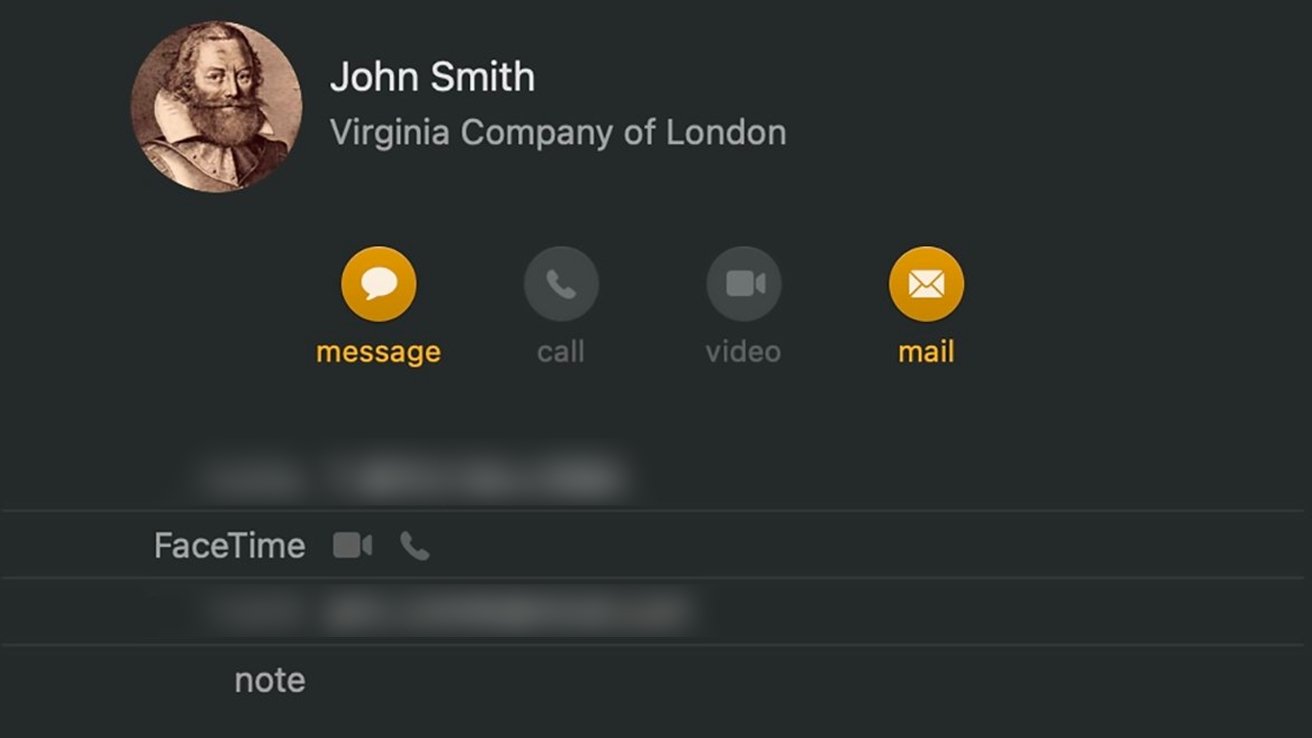
Як розмити частини зображень за допомогою Adobe Photoshop на Mac:
- Відкрийте зображення в Photoshop.
- На лівій панелі інструментів виберіть інструмент Marquee, торкнувшись літери M на клавіатурі.
- Натисніть і перетягніть рамку навколо конфіденційного зображення, яке потрібно приховати.
- У верхньому меню натисніть Filter.
- Натисніть Blur.
- Клацніть Gaussian Blur.
- Посуньте повзунок Radius, щоб належним чином розмити виділення.
- Коли закінчите, натисніть OK.
Якщо у вас немає Photoshop, ви також можете приховати інформацію за рамкою за допомогою інструмента розмітки програми Preview.
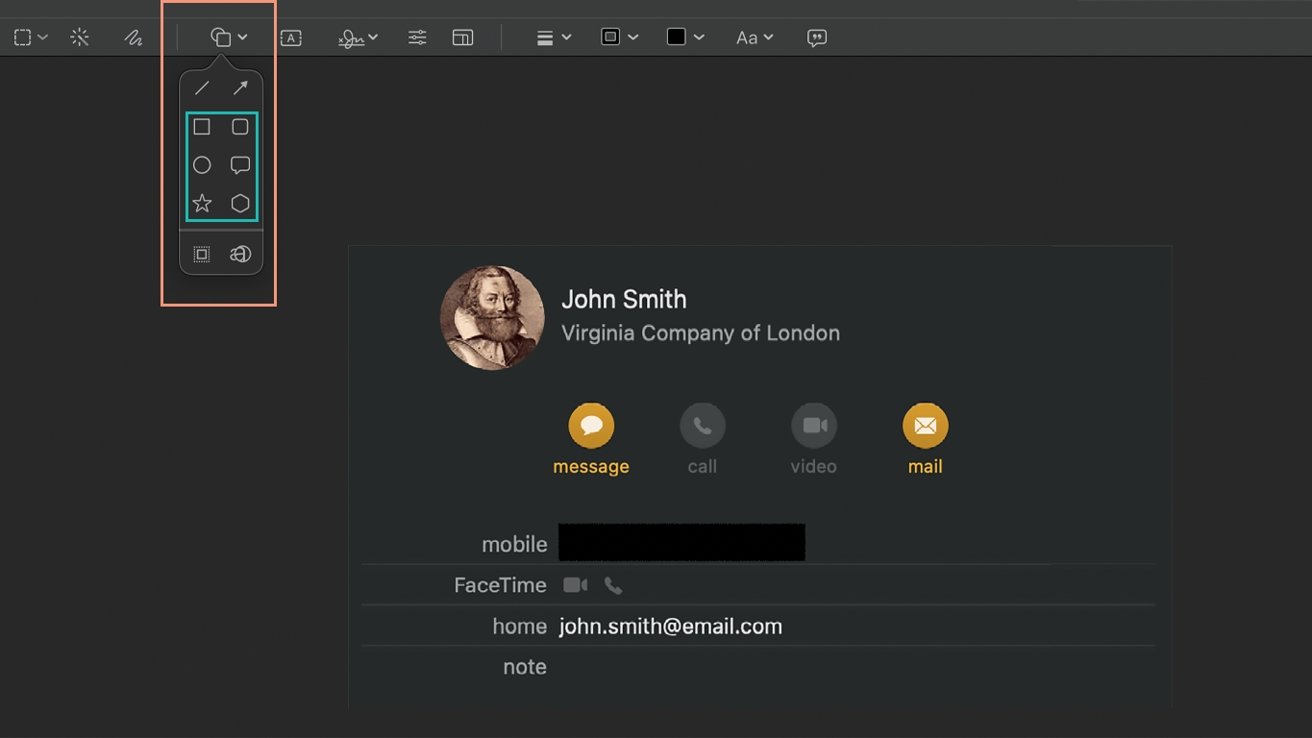
Як цензурувати частини зображень за допомогою Markup на Mac:
- На своєму Mac двічі клацніть зображення, яке потрібно цензурувати.
- У попередньому перегляді поруч із панеллю пошуку у верхньому правому куті клацніть на значок Markup (він виглядає як кінчик пера).
- На панелі інструментів Markup клацніть піктограму Square/Circle Shape (четверта зліва).
- Виберіть Shape Fill. Наприклад, прямокутник або коло.
- Використовуючи сині перемикачі, переміщуйте форму над конфіденційною інформацією.
- Коли закінчите, закрийте зображення.
Якщо ви не хочете знімати зображення на свій Mac або якщо у вас немає Mac, то можна цензурувати деталі безпосередньо із програми «Фото».
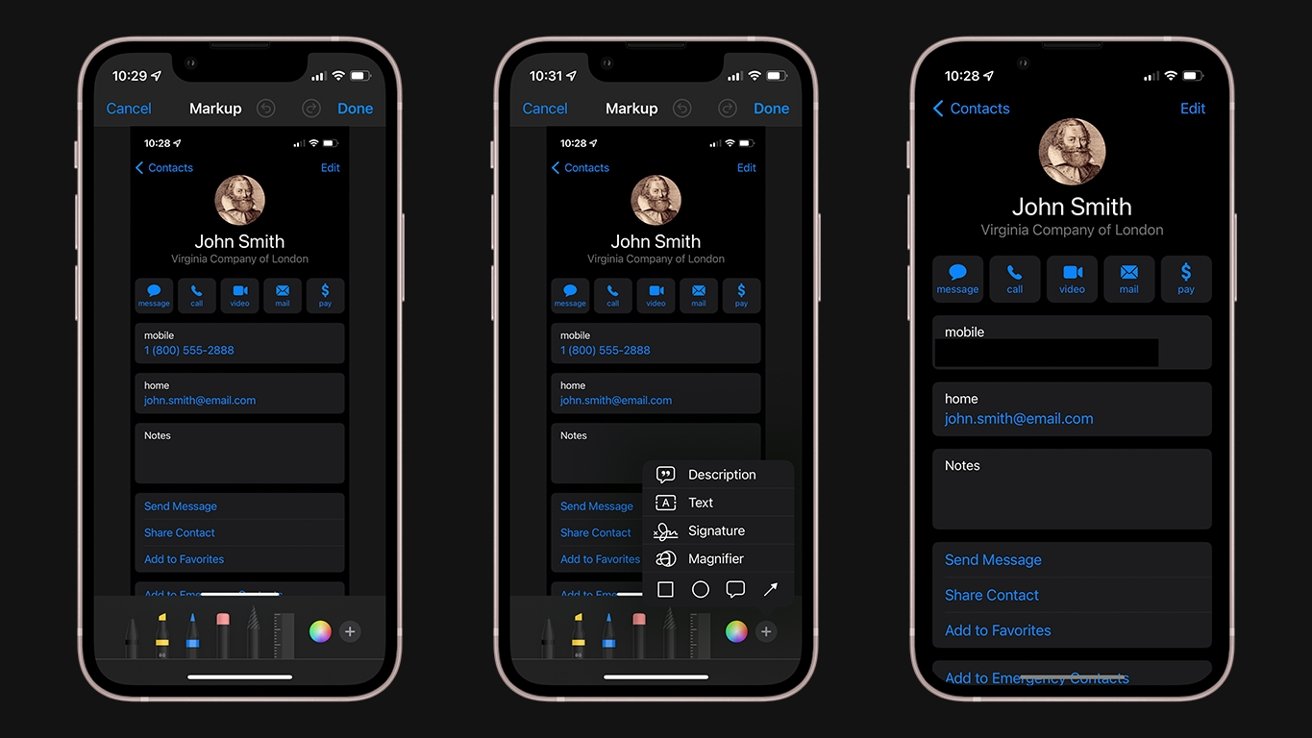
Як цензурувати конфіденційну інформацію на знімках екрана iPhone або iPad за допомогою Markup:
- Відкрийте знімок екрана або фотографію, яку ви хочете цензурувати, у програмі «Фотографії» для iPhone або iPad.
- Натисніть Edit.
- У верхньому правому куті торкніться значка Markup (схожий на кінчик пера).
- У нижньому лівому куті натисніть кнопку +.
- Торкніться піктограми квадрата поруч із колом.
- У нижньому лівому куті торкніться значка Square/Circle Shape.
- Торкніться крайнього лівого Filled-In Square.
- Використовуючи сині перемикачі, перемістіть і розтягніть квадрат над конфіденційною інформацією, яку ви хочете приховати.
- Коли закінчите, торкніться Done.
Читайте також на ProIT: Лайфхаки, як створити стікери з фотографій на iPhone.
Підписуйтеся на ProIT у Telegram, щоб не пропустити жодну публікацію!



